邮箱常见错误类型及解决方法
mail邮件退信常见错误

mail邮件退信常见错误1、邮件地址错误如果退信原因中有如下信息之一,请检查收信人的邮件地址是否有误。
550 <xxx@xxx.xxx.xx.xx>er unknow550 Requested action not taken:mailbox unavailable550.5.1.1 <xxx@xxx.xxx.xx.xx> is not a valid mailboxSorry, no mailbox here by that name550 Invalid recipient <xxx@xxx.xxx.xx.xx>xxx@xxx.xxx.xx.xx(user not found)如果邮件地址是正确的,那可能对方的这个电子邮件信箱已经不再使用了。
为了确定,可再重发一次以防是由于对方邮箱的收件服务器的技术故障而导致的退信。
2、邮箱空间不够如果退信原因中显示如下信息之一,表示邮箱溢出。
552 Message size exceeds fixed maximum message size(5000000)552 Message size exceeds maximum message size552 Message size exceeds fixed maximum message size:5242880 bytes 这是指对方邮箱作了限制,剩余空间不够大,你发出的信件超过了它的容量限制,对方只好把它退回来。
解决方法是将信件“减肥”,比如将附件压缩、删除不必要的内容、,也可以等对方将邮箱清理后你再发邮件。
3、邮箱空间已满由于对方邮箱容量作了限制,一旦邮箱被塞满,则退信原因中会出现如下信息之一:User is over the quota552 <xxx@xxx.xxx.xx.xx>...Mailbox is full550 <xxx@xxx.xxx.xx.xx>...Can't create output552 Requested mail action aborted: storage allocation 这种情况你只有等一两天或者通知你的朋友删除(或从服务器取走)旧信,然后再次发送邮件。
邮箱常见错误类型及解决方法(2)

邮箱常见错误类型及解决方法(2)邮箱常见错误类型及解决方法温馨提示:如果是简单的报错可以当时处理,面对没见过的报错,最好是让用户将错误提示截图查询,因为错误提示是完整的一段话,提供完整错误截图、域名、联系方式会更快捷,更准确查询出原因并解决。
WEB收发邮件问题一、投递邮件有退信,或对方无法收到如果用户在发送邮件后有退信,退信的情况有很多种,比如常见的有:1、退信: 对方用户不存在a)551 not our customerb)550 Invalid Userc)User not foundd)5.1.1 Recipient address rejected: User Unknowne)550 Recipient unknownf)550 Relaying mail to ……. is not allowedg)user not existh)554 delivery error: dd This user doesn't have a yahoo.fr account 解决方法:收件人地址不正确,可以让客户检查一下输入是否正确,或与收件人联系核实地址。
2、退信: 邮箱被禁止给外域发邮件a)510 sender cannot send mail to other domain解决方法:核实是否因为发垃圾邮件被禁止,如果排除,那么可以在管-理-员后台找到该邮箱帐户,修改发送设置即可。
3、退信: 收件人邮箱空间不够,无法接收新邮件a) 552 Message size exceeds fixed maximum message size b) 552 amessage size of *** kilobytes exceeds the size limit of ***kilobytes computed for this transactionc)552 Message size exceeds fixed maximum message size set byadministrator解决方法:收件人的邮箱容量已满或邮件的大小超过了收件人可以接收的上限,建议请用户调整邮件大小,重新发送,或者联系收件方,确认对方邮箱是否有足够空间收取该邮件。
outlook报错代码

Outlook express 报错及解决办法Outlook express 报错一:常见报错及解决办法1. 0x800CCC0F含义及原因:服务器结束联机,对方服务器负荷过重、网络传输拥塞易造成此现象。
解决:a.可以试着增加你联机逾时的等候时间试试看。
如outlook express,选择工具—帐户—属性,查看高级选项卡,将服务器超时设置拉至最长。
b. 稍后在测试。
2. 0x800CCC0E含义及原因:联机到服务器失败,无法与主机建立联机。
可能由于杀毒软件开启邮件监控功能。
解决:a.等一段时间再试。
ping 等网络命令测试一下看看能否连的通服务器。
b.暂时关闭杀毒软件的邮件监控功能在测试一下。
0x800CCC19含义及原因:作业逾时,可能由于杀毒软件开启邮件监控。
解决:暂时关闭杀毒软件的邮件监控功能在测试一下。
4210A/4210B (outlook 2003 报错)含义及原因:可能由于杀毒软件开启邮件监控功能。
解决:暂时关闭杀毒软件的邮件监控功能在测试一下。
3. 0x800CCC0D含义及原因:找不到主机解决:a.检查电脑能否正上网。
b.检查你的SMTP 服务器是不是设错4. 0x800CCC18含义及原因:登入失败,例如:不需要安全密码认证登入,但却设了安全密码认证登入0x800CCC90:----------------------- Page 2-----------------------含义及原因:登入邮件服务器发生错误,没有使用该服务器的权限,或者不需要安全密码认证登入,但却设了安全密码认证登入。
解决:a. 检查是否有服务器使用权限b. 检查客户端设置,取消“使用安全密码认证登陆”。
例如outlook express:工具—帐户—属性,服务器选项卡下方,取消勾选“使用安全密码认证登陆”。
5. 0x800CCC78含义及原因:不明的寄件者,或邮件回复(reply-to)地址不正确。
电子邮件技术中的常见邮箱设置问题及解决方法(八)

电子邮件作为现代通信的重要方式,已经成为人们生活中不可或缺的一部分。
然而,对于许多人来说,设置和使用电子邮箱仍然存在一些困惑和问题。
本文将针对电子邮件技术中的常见邮箱设置问题及解决方法进行论述。
一、邮件接收问题在使用电子邮箱过程中,经常会遇到无法正常接收邮件的情况。
这可能是由于以下问题造成的。
1. 邮件服务器设置不正确:首先要确保正确地填写了邮件服务器的地址和端口号。
不同的邮件服务提供商可能有不同的设置,可以在相关的帮助文档中查找正确的配置信息。
2. 邮箱容量已满:如果长时间不清理邮箱,可能会导致邮箱容量超出上限。
当邮箱容量到达上限时,新邮件将无法接收。
解决方法是及时清理邮箱,删除一些不必要的邮件或附件。
3. 邮箱被设置为自动转发:在某些情况下,用户可能会将邮箱设置为自动转发到其他邮箱。
如果不需要这个功能,可以在邮箱的设置中取消自动转发。
二、邮件发送问题除了接收邮件的问题,有时候也会遇到无法发送邮件的情况。
以下是一些常见的解决方法。
1. SMTP服务器设置错误:发送邮件时,需要正确设置SMTP服务器的地址和端口号。
如果设置错误,邮件可能无法发送。
要通过查找相关的帮助文档来找到正确的SMTP服务器设置。
2. 账号被冻结或限制:在某些情况下,邮件服务提供商可能会冻结或限制用户的账号,导致无法发送邮件。
这可能是由于违反了服务提供商的使用政策或出现了安全问题。
解决方法是联系服务提供商,了解具体原因并解决问题。
3. 附件大小超过限制:邮件服务提供商通常会限制附件的大小,以防止滥用或影响系统性能。
如果附件大小超过了限制,邮件可能无法发送。
解决方法是将附件压缩或使用其他方式发送。
三、邮件安全问题随着互联网的发展,网络安全问题也越来越严重。
以下是一些常见的邮件安全问题及解决方法。
1. 垃圾邮件:接收到大量的垃圾邮件不仅会影响工作效率,还可能导致安全问题。
解决方法是定期清理垃圾邮件,并使用反垃圾邮件过滤器来阻止垃圾邮件的发送。
邮箱常见错误类型及解决方法

常见错误类型及解决方法1.目的确保及时、规、有效地解决用户的企业邮局问题,确保用户满意。
2.适用围适用于客户企业邮局常见问题的判断、解决。
客户端收发报错问题一、客户端提示输入用户名和密码客户端提示输入用户名和密码,一般情况如下:1.密码错误或被人修改导致一直提示输入,直到输入正确密码才可以恢复正常。
2.客户端设置里用户名地址没有填写完整,需要填写包含后部分的域名。
3.网络引起,如果网络不稳定就会一直提示输入直到网络正常。
4.收发服务器输入错误,比如1套用户填写2套用户服务器地址,修改为正确的即可。
5.排除以上4种可能情况,同一时间多家客户陆续反馈,那么怀疑是服务器故障,那么可以留下客户域名以及联系方式,进一步联系客服确认。
二、由于服务器拒绝收件人之一,端口: 25, 安全(SSL): 否, 服务器错误: 550, 错误号: 0x800CCC79情况1:客户端设置导致解决方法:客户端设置属性-服务器-我的服务器要求身份验证打勾即可。
情况2:收件人地址问题导致解决方法:1、填写收件人地址有误(该域下并没有此用户)会有以上提示,修改为正确的地址即可解决。
2、收件方的域已停止用户服务,填写收件人地址并发送后会有以上提示。
三、客户端收信时,报错:未知错误,错误号0x800C0133此错误提示的含义是:用户在outlook中所建立的文件夹中,其中一个文件夹里存储的容量超过或接近了2G。
解决方法:第一步,确认谁是2G的文件夹。
在OE里是无法看出哪个文件夹接近或超过了2G,但可以通过以下方法锁定问题文件夹。
打开outlook 工具-选项-维护,中下部的“存储文件夹”选项,查看当前各个文件夹存放电脑磁盘的哪一个目录下。
通过我的电脑,找到该存储目录,目录下会有很多.dbx文件(与OE里的文件夹名称一一对应),请将里面的.dbx文件,按详细列表方式显示,按文件大小排序后,可以迅速看到哪个文件夹的大小接近了2G。
第二步,在OE中,对2G文件夹一分为二。
电脑维修技术中的电子邮件故障处理

电脑维修技术中的电子邮件故障处理在现代社会中,电子邮件已经成为了人们生活和工作中必不可少的一部分。
然而,有时候我们在使用电子邮件的过程中可能会遇到各种故障问题,从而导致无法正常发送或接收邮件。
本文将就电脑维修技术中的电子邮件故障处理进行论述和探讨。
一、常见问题及解决方案1. 邮件发送失败当我们发送邮件时,可能会遇到发送失败的情况。
首先,我们需要确认网络连接是否正常,确保网络稳定,以防止邮件发送过程中出现断网情况。
其次,需要检查邮件服务器的设置是否正确,包括SMTP 服务器地址、端口号、SSL加密选项等。
如果设置有误,需要及时修改为正确的配置信息。
2. 邮件接收异常有时候我们可能无法正常接收到邮件,这可能是由于邮件服务器设置的问题或者本地邮箱配置有误导致的。
为了解决该问题,我们可以先检查配置信息是否正确,包括POP3或IMAP服务器地址、端口号、SSL加密选项等,确保与邮件配置一致。
同时,也需要注意检查垃圾邮件过滤设置,防止邮件被误判为垃圾邮件而被拦截。
3. 邮件附件无法打开当我们收到邮件附件后,有时候可能会发现无法正常打开附件。
这可能是由于附件有损坏导致的。
在处理此类问题时,我们可以尝试重新下载附件,或者与发送方确认附件是否正确发送。
另外,也需要确保本地计算机上安装了正确的应用程序来打开该类型的附件。
二、进阶问题及应对策略除了常见的邮件故障问题外,还有一些较为复杂的问题需要进阶的技术处理。
1. 邮件服务器黑名单有时候我们可能会发现自己无法向某些邮箱发送邮件,这可能是由于我们的邮件服务器被对方列入了黑名单。
解决该问题的方法是联系对方管理员,解释情况并申请从黑名单中移除。
同时,我们也需要确保我们的邮件服务器没有被他人滥用,以免再次被列入黑名单。
2. 邮件丢失偶尔我们可能会遇到邮件丢失的情况,即已发送或接收的邮件在服务器或本地客户端中消失。
为了解决该问题,我们可以先检查邮件垃圾箱或者已删除邮件文件夹,看是否将邮件误判或者删除。
邮箱常见错误类型及解决方法

邮箱常见错误类型及解决方法1.目的确保及时、规范、有效地解决用户的企业邮局问题,确保用户满意。
2.适用范围适用于客户企业邮局常见问题的判断、解决。
客户端收发报错问题一、客户端提示输入邮箱用户名和密码客户端提示输入用户名和密码,一般情况如下:1.密码错误或被人修改导致一直提示输入,直到输入正确密码才可以恢复正常。
2.客户端设置里用户名邮箱地址没有填写完整,需要填写包含@后部分的域名。
3.网络引起,如果网络不稳定就会一直提示输入直到网络正常。
4.收发服务器输入错误,比如1套用户填写2套用户服务器地址,修改为正确的即可。
5.排除以上4种可能情况,同一时间多家客户陆续反馈,那么怀疑是服务器故障,那么可以留下客户域名以及联系方式,进一步联系客服确认。
二、由于服务器拒绝收件人之一,端口: 25, 安全(SSL): 否, 服务器错误: 550, 错误号: 0x800CCC79情况1:客户端设置导致解决方法:客户端设置属性-服务器-我的服务器要求身份验证打勾即可。
情况2:收件人地址问题导致解决方法:1、填写收件人地址有误(该域下并没有此用户)会有以上提示,修改为正确的地址即可解决。
2、收件方的域已停止用户服务,填写收件人地址并发送后会有以上提示。
三、客户端收信时,报错:未知错误,错误号0x800C0133此错误提示的含义是:用户在outlook中所建立的邮件文件夹中,其中一个文件夹里存储的邮件容量超过或接近了2G。
解决方法:第一步,确认谁是2G的文件夹。
在OE里是无法看出哪个文件夹接近或超过了2G,但可以通过以下方法锁定问题文件夹。
打开outlook 工具-选项-维护,中下部的“存储文件夹”选项,查看当前各个文件夹存放电脑磁盘的哪一个目录下。
通过我的电脑,找到该存储目录,目录下会有很多.dbx文件(与OE里的文件夹名称一一对应),请将里面的.dbx文件,按详细列表方式显示,按文件大小排序后,可以迅速看到哪个文件夹的大小接近了2G。
邮箱常见错误类型及解决方法(3)

邮箱常见错误类型及解决方法(3)邮箱常见错误类型及解决方法2.将发信人地址添加到左侧的地址本中即可解决。
3.请超级域管-理-员将发信人域名添加到管-理-员的白名单中。
4.也可以请用户将发垃圾级别调整为低级,不过这样垃圾邮件会增多。
5.定制不明文件夹提醒。
四、垃圾邮件垃圾邮件特别多的原因:发垃圾邮件者获知用户的信箱,可能是通过黑客软件窃取,也可能是使用邮件搜索软件在网上查找到等多种方法,建议尽量不要在论坛、讨论区等公共场合公布或留下自己的邮箱地址。
在不知道信息来源的情况下,不要轻易打开电子邮件中的附件,更不要轻易运行邮件附件中的程序,可以先用防病毒软件进行扫描后再使用。
解决方法:需要与用户核实邮箱的反垃圾级别是什么,一般默认的级别是中级,询问收到的垃圾邮件是在收件箱还是在不明文件夹,如果级别是中级,垃圾邮件仍然进到收件箱,那么可以将垃圾邮件原件提供到kf处理,那么邮件以后都会进去到不明文件夹。
如果垃圾邮件已经在不明文件夹里了,那么不需要理会,因为在不明文件夹里的邮件,通常在7天会自动删除,而不明文件夹的容量为独立容量,不占邮箱的自有容量。
五、重复收信一般情况下,邮件重复发送和接收是由网络问题引起的,很少是服务器自己复制多封邮件发送的.发送方-发送方服务器-接收方服务器-接收客户端邮件在3个交互过程中都可能出现的。
解决方法:请判断收件方是在webmail还是客户端重复接受?如果是客户端那么查看webmail上,有多少封邮件。
分析:如果,webmail上有多封邮件,那么就让收件人提供重复接收的原邮件提交工程师查询(最少提供3封重复邮件)如果,webmail上只有1封邮件,客户端是重复接收,那么很明显就是客户端软件的问题,可以建议用户更换客户端软件或者重新安装,如果需要查询原因那么还是要提供最少3封原邮件查询。
六、收到的邮件,附件丢失原因:发件方使用office outlook发信,且发信时采用的是office outlook特有的RTF格式,outlook express和低版本的foxmail都无法显示,只有收信人也是 office outlook和foxmail 6.5 版本的才可以看到,同时263网页上也可以看到。
企业邮局返回常见错误代码分析及解决方法

企业邮局返回常见错误代码分析及解决方法㈠错误宏观分析⑴. 正常模式:造成正常模式发送失败的原因主要有:1. 填写的邮箱服务器不正确或用户名、密码不正确,这种错误,会造成1个都发不出去。
或该填写用户名、密码而没有填写。
2. 达到邮箱的发送数量限制,一般邮箱SMTP服务器都有发送数量限制⑵. 特快专递:造成特快专递发送失败的原因主要有:㈡错误码关键字分析( 电子邮局的分析结论)㈢错误码分析⑴. 错误邮件地址550 <....@......>Invalid User.553 No such user(#5.5.3)550 非法地址 - invalid address (#5.5.0)550 5.1.1⑵. 554 Connection refused(mx). MAIL FROM [你的邮箱地址] is not matching client IP[你的IP地址].这是服务器要求你的IP地址和邮件地址的域名对应,否则就不接受你发的邮件。
⑶. 520 CoremailSys:Your messagewas blocked by NetEase AntiSpam+.(HgA++iApHEH_aakA.1.I.0)可能性1.你的邮件被服务器判断为“垃圾邮件”,如果你发的不是垃圾邮件,请更改邮件内容和主题解决此问题。
可能性2.正常模式:你的SMTP服务器有发送数量限制,并且已经达到限制,暂时封了你的IP地址或你的邮箱。
⑷. [Socket Error # 10061Connection refused]这是邮件服务器不存在。
或服务器没有启动邮件服务的 25端口,最大可能是邮件地址错误或网络有问题。
⑸. [Socket Error # 11001 Host not found.]找不到服务器,如果你确定网络没有问题的话,就是你的邮件地址是错误的。
⑹. DNS Server Reports Query NameError这是说明你的发送邮件地址是不存在的,并且这个邮件地址的服务器就不存在。
FOXMAIL错误代码解决方法
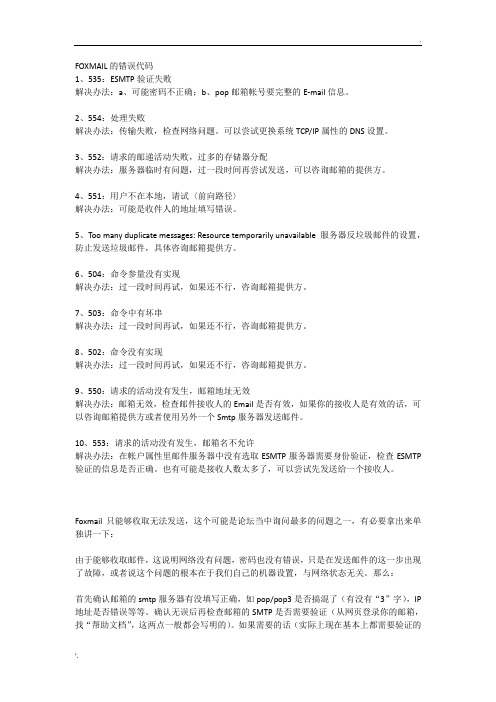
FOXMAIL的错误代码1、535:ESMTP验证失败解决办法:a、可能密码不正确;b、pop邮箱帐号要完整的E-mail信息。
2、554:处理失败解决办法:传输失败,检查网络问题。
可以尝试更换系统TCP/IP属性的DNS设置。
3、552:请求的邮递活动失败,过多的存储器分配解决办法:服务器临时有问题,过一段时间再尝试发送,可以咨询邮箱的提供方。
4、551:用户不在本地,请试〈前向路径〉解决办法:可能是收件人的地址填写错误。
5、Too many duplicate messages: Resource temporarily unavailable 服务器反垃圾邮件的设置,防止发送垃圾邮件,具体咨询邮箱提供方。
6、504:命令参量没有实现解决办法:过一段时间再试,如果还不行,咨询邮箱提供方。
7、503:命令中有坏串解决办法:过一段时间再试,如果还不行,咨询邮箱提供方。
8、502:命令没有实现解决办法:过一段时间再试,如果还不行,咨询邮箱提供方。
9、550:请求的活动没有发生,邮箱地址无效解决办法:邮箱无效,检查邮件接收人的Email是否有效,如果你的接收人是有效的话,可以咨询邮箱提供方或者使用另外一个Smtp服务器发送邮件。
10、553:请求的活动没有发生,邮箱名不允许解决办法:在帐户属性里邮件服务器中没有选取ESMTP服务器需要身份验证,检查ESMTP 验证的信息是否正确。
也有可能是接收人数太多了,可以尝试先发送给一个接收人。
Foxmail只能够收取无法发送,这个可能是论坛当中询问最多的问题之一,有必要拿出来单独讲一下:由于能够收取邮件,这说明网络没有问题,密码也没有错误,只是在发送邮件的这一步出现了故障,或者说这个问题的根本在于我们自己的机器设置,与网络状态无关。
那么:首先确认邮箱的smtp服务器有没填写正确,如pop/pop3是否搞混了(有没有“3”字),IP 地址是否错误等等。
确认无误后再检查邮箱的SMTP是否需要验证(从网页登录你的邮箱,找“帮助文档”,这两点一般都会写明的)。
邮件客户端的常见错误处理手册(退信处理)

一.常规客户端处理方法(邮件发送或接收在客户端出错)不能正常发送邮件,一般有以下几种情况,可以用以下方法进行处理:所有邮件不能收发的时候必须先检查以下情况1. 检查服务器上的邮件是否已经超过了邮箱容量2. 发件箱中有没有邮件卡住3. 发送的附件超过规定附件的大小。
4. 邮件客户端退出以后等待5分钟再试。
或者重新启动计算机5. 压缩邮件,释放硬盘空间6. 由于网络的原因,无法与服务器连接。
请检查网络设置是否正确。
7 发送邮件(SMTP)服务器填写错误。
请在账户属性中填写正确的服务器名称。
8. 接受邮件(pop3)服务器填写错误。
9. Smtp验证的钩没有打上10. 磁盘空间满了11. 发送邮件域名写错二.邮件服务器常见反馈错误(发送邮件后又退信错误):535:错误: authentication failed”。
SMTP身份验证出错550:Invalid User”550:Local user only551:delivery not allowed to non-local recipient”。
这是由于服务器对发件人地址进行检查,对于发件人地址不是由本服务器提供的邮件,不予已发送。
解决的办法是:打开Fox mail “账户属性”中对话框,在“个人信息”的“电子邮件地址”中填写SMTP服务器所属的邮箱系统提供的邮件地址。
501错误syntax.helo hostname错误名称解析错误。
Invalid domain name 错误在TCP/IP设置中,你的计算机名字应该是简单的英文名字,例如abc等等。
然后dns的后缀和你的所在dns域相同即可。
注意问题全部就在计算机名称上,根据你使用的Windows,改变一下计算机名称,马上就可以解决这个问题。
注意:计算机名称不能使用中文、不要使用乱七八糟的符号,而且应该包括完整的dns后缀。
这是由于smtp服务器不允许计算机名含有非ASCII字符。
550 relaying mail to is not allowed550 relaying denied550 relaying not permitted:550 local user only550Invalid User550 Invalid recipient检查“账户属性”中的“个人信息”里面填写正确的邮件地址。
OUTLOOK错误代码解释大全及解决

0x800CCC94 POP3_NEED_STAT 需要 STAT 命令。
0x800CCC95 POP3_NO_MESSAGES 服务器上无邮件。
0x800CCCD7 IMAP_RECVR_ERROR 恢复错误。
0x800CCCD8 IMAP_INCOMPLETE_LINE 数据不完整。
0x800CCCD9 IMAP_CONNECTION_REFUSED 连接不允许。
0x800CCC6C SMTP_452_NO_SYSTEM_STORAGE 没有存储邮件的空间。
0x800CCC6D SMTP_552_STORAGE_OVERFLOW 超出存储限制。
0x800CCC6E SMTP_553_MAILBOX_NAME_SYNTAX 无效的邮箱名语法。
0x800CCC96 POP3_NO_MARKED_MESSAGES 未标记要检索的邮件。
0x800CCC97 POP3_POPID_OUT_OF_RANGE 邮件标识号超出范围。
HTTPMail 错误
0x800CCC31 错误的请求配置,错误的或含有恶意代码的请求。
简单邮件传输协议 (SMTP)
0x800CCC60 SMTP_RESPONSE_ERROR 无效的响应。
0x800CCC61 SMTP_UNKNOWN_RESPONSE_CODE 未知的错误代码。
0x800CCC62 SMTP_500_SYNTAX_ERROR 返回语法错误。
0x800CCCD4 IMAP_SVR_SYNTAXERR 语法错误。
0x800CCCD5 IMAP_NOTIMAPSERVER 不是 IMAP 服务器。
邮箱常见问题解决方法
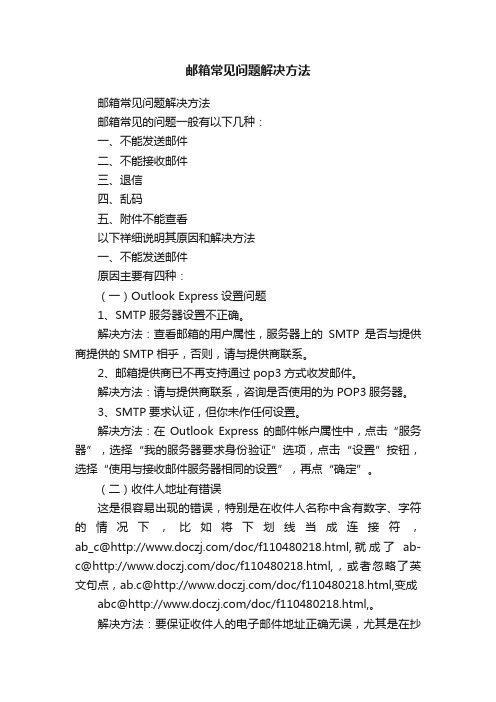
邮箱常见问题解决方法邮箱常见问题解决方法邮箱常见的问题一般有以下几种:一、不能发送邮件二、不能接收邮件三、退信四、乱码五、附件不能查看以下祥细说明其原因和解决方法一、不能发送邮件原因主要有四种:(一)Outlook Express设置问题1、SMTP服务器设置不正确。
解决方法:查看邮箱的用户属性,服务器上的SMTP是否与提供商提供的SMTP相乎,否则,请与提供商联系。
2、邮箱提供商已不再支持通过pop3方式收发邮件。
解决方法:请与提供商联系,咨询是否使用的为POP3服务器。
3、SMTP要求认证,但你未作任何设置。
解决方法:在Outlook Express的邮件帐户属性中,点击“服务器”,选择“我的服务器要求身份验证”选项,点击“设置”按钮,选择“使用与接收邮件服务器相同的设置”,再点“确定”。
(二)收件人地址有错误这是很容易出现的错误,特别是在收件人名称中含有数字、字符的情况下,比如将下划线当成连接符,ab_c@/doc/f110480218.html,就成了ab-c@/doc/f110480218.html,,或者忽略了英文句点,ab.c@/doc/f110480218.html,变成abc@/doc/f110480218.html,。
解决方法:要保证收件人的电子邮件地址正确无误,尤其是在抄写报刊杂志上的一些邮件地址时,要注意下划线、连接符以及句点的位置。
(三)发件服务器出故障无论是使用ISP的SMTP服务器还是使用免费邮箱的SMTP服务器,都可能发生这种情况。
有的SMTP服务器甚至会突然取消SMTP 服务,如果你仍然使用原先的设置,就会导致邮件无法发送。
解决方法:更换一个SMTP服务器。
多数免费邮件服务商都提供了SMTP服务。
另一个比较另类的解决方法是使用一些提供SMTP功能的软件,实现本机发送电子邮件,这可以说是一个“治本”的方法。
这些软件可以在电脑上建立本地的SMTP 服务器,这样可以不通过ISP 或免费邮箱网站的SMTP服务器而直接向目的地址的服务器发信,这可以说是最有效的解决方法。
电子邮件技术中的常见邮箱设置问题及解决方法(三)

电子邮件技术中的常见邮箱设置问题及解决方法电子邮件已成为现代社会中日常生活和工作中重要的沟通工具。
无论是个人还是企业,几乎每个人都拥有至少一个电子邮箱。
然而,在使用电子邮箱时,我们常常会遇到一些设置问题。
本文将探讨电子邮件技术中的常见邮箱设置问题,并提供相应的解决方法。
问题一:无法收取邮件当我们登录邮箱,并发现没有新邮件时,很可能是邮箱设置出了问题。
此时,我们可以首先检查以下几个方面:是否输入正确的邮箱地址和密码;是否开启了网络连接;是否设置了正确的邮件接收服务器。
解决方法一:检查邮箱地址和密码是否正确。
有时候,我们可能会输错邮箱地址或密码,导致无法正常收取邮件。
请确保输入的信息是准确无误的。
解决方法二:检查网络连接是否正常。
无论是使用Wi-Fi还是移动数据,确保网络连接是正常的。
如果网络连接异常,可能会影响邮箱的正常收取。
解决方法三:检查邮件接收服务器设置。
不同的邮箱服务提供商有不同的接收服务器设置。
请确保使用的是正确的接收服务器地址和端口号。
问题二:无法发送邮件有时候我们可能会遇到无法发送邮件的问题。
这可能是由于一些设置问题所导致。
解决方法一:检查邮箱设置中的SMTP服务器设置。
SMTP(简单邮件传输协议)用于发送邮件。
请确保SMTP服务器地址和端口号设置正确。
解决方法二:检查发件人身份验证设置。
某些邮箱服务提供商要求用户在发送邮件时进行身份验证。
请确保已经正确设置了发件人身份验证信息。
解决方法三:检查发件人地址是否被封锁。
有时候,邮件服务提供商会为了防止垃圾邮件的发送而封锁某些发件人地址。
如果是这种情况,可以尝试使用备用的发件人地址发送邮件。
问题三:邮件被误判为垃圾邮件或被拦截有时候我们可能会发现一些重要的邮件被误判为垃圾邮件或被拦截,无法正常收取。
解决方法一:检查垃圾邮件过滤设置。
大多数邮箱服务提供商都会提供垃圾邮件过滤功能。
请确保设置合适的垃圾邮件过滤级别,不要把重要邮件误判为垃圾邮件。
常见邮箱退信的原因及其解释

错误描述:550 Access deny reply to re除不发
错误描述:550-5.1.1 This Gmail user does not exist. Please try double-checking550-5.1.1 the recipient's email address for typos
错误说明:没有此帐号或对方帐号已经被删除
解决办法:正常退信,删除不发
3、126/163邮箱
错误描述:550 Invalid User
错误说明:没有此帐号
解决办法:正常退信,删除不发
4、
错误描述:550 Account Deactivated
错误说明:帐号被停用
错误说明:对方帐号被冻结或者停用
解决办法:正常退信,删除不发
2、hotmail邮箱
错误描述:550 Requested action not taken: mailbox unavailable
错误说明:对方帐号被冻结或者停用
解决办法:正常退信,删除不发
错误描述:553 mailbox not found
常见邮箱退信的原因及其解释
1、yahoo邮箱
错误描述:554 delivery error:This user doesn't have a (或者) account
错误说明:没有此帐号
解决办法:正常退信,删除不发
错误描述:554 delivery error:This account has been disabled
错误说明:帐号不存在
解决办法:正常退信,删除不发
防垃圾网关:
AntiSpam System:;
自-邮箱经常出现的问题及解决方法(OutlookExpress)
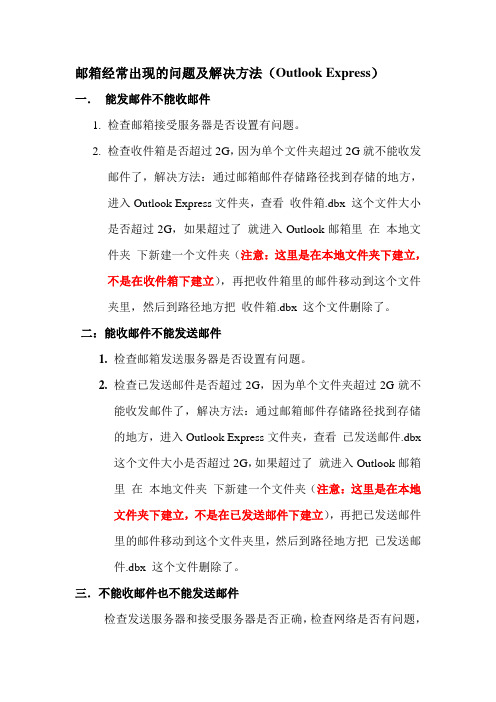
邮箱经常出现的问题及解决方法(Outlook Express)
一.能发邮件不能收邮件
1.检查邮箱接受服务器是否设置有问题。
2.检查收件箱是否超过2G,因为单个文件夹超过2G就不能收发
邮件了,解决方法:通过邮箱邮件存储路径找到存储的地方,
进入Outlook Express文件夹,查看收件箱.dbx 这个文件大小
是否超过2G,如果超过了就进入Outlook邮箱里在本地文
件夹下新建一个文件夹(注意:这里是在本地文件夹下建立,不是在收件箱下建立),再把收件箱里的邮件移动到这个文件
夹里,然后到路径地方把收件箱.dbx 这个文件删除了。
二:能收邮件不能发送邮件
1.检查邮箱发送服务器是否设置有问题。
2.检查已发送邮件是否超过2G,因为单个文件夹超过2G就不
能收发邮件了,解决方法:通过邮箱邮件存储路径找到存储
的地方,进入Outlook Express文件夹,查看已发送邮件.dbx
这个文件大小是否超过2G,如果超过了就进入Outlook邮箱
里在本地文件夹下新建一个文件夹(注意:这里是在本地
文件夹下建立,不是在已发送邮件下建立),再把已发送邮件
里的邮件移动到这个文件夹里,然后到路径地方把已发送邮
件.dbx 这个文件删除了。
三.不能收邮件也不能发送邮件
检查发送服务器和接受服务器是否正确,检查网络是否有问题,
能否正常上网,检查用户名是否完整,密码是否正确,我的服务器要求身份验证前的勾是否点上,还有一些邮箱还要检查接受服务器端口和发送服务器端口是否正确(如gmail邮件的接受服务器端口是995,发送服务器端口是465)。
还有就是上面讲到的单个文件夹不能超过2G。
邮箱错误代码含义
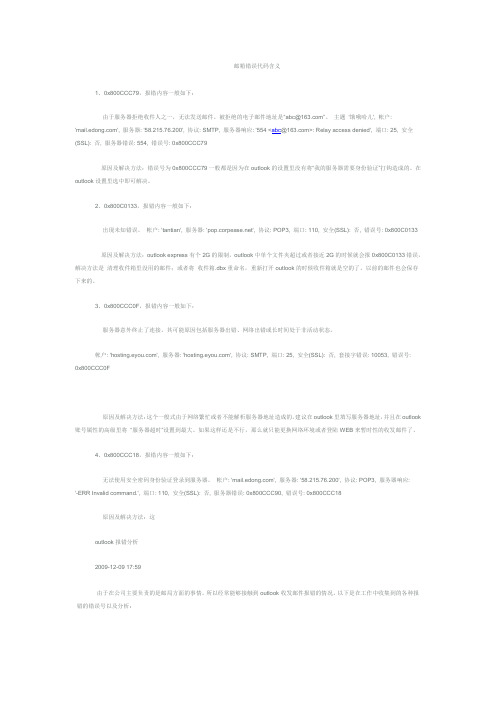
邮箱错误代码含义1、0x800CCC79,报错内容一般如下:由于服务器拒绝收件人之一,无法发送邮件。
被拒绝的电子邮件地址是“abc@”。
主题'饿哦哈儿', 帐户:'', 服务器: '58.215.76.200', 协议: SMTP, 服务器响应: '554 <abc@>: Relay access denied', 端口: 25, 安全(SSL): 否, 服务器错误: 554, 错误号: 0x800CCC79原因及解决方法:错误号为0x800CCC79一般都是因为在outlook的设置里没有将“我的服务器需要身份验证”打钩造成的。
在outlook设置里选中即可解决。
2、0x800C0133,报错内容一般如下:出现未知错误。
帐户: 'tantian', 服务器: '', 协议: POP3, 端口: 110, 安全(SSL): 否, 错误号: 0x800C0133原因及解决方法:outlook express有个2G的限制,outlook中单个文件夹超过或者接近2G的时候就会报0x800C0133错误,解决方法是清理收件箱里没用的邮件;或者将收件箱.dbx重命名,重新打开outlook的时候收件箱就是空的了。
以前的邮件也会保存下来的。
3、0x800CCC0F,报错内容一般如下:服务器意外终止了连接。
其可能原因包括服务器出错、网络出错或长时间处于非活动状态。
帐户: '', 服务器: '', 协议: SMTP, 端口: 25, 安全(SSL): 否, 套接字错误: 10053, 错误号:0x800CCC0F原因及解决方法:这个一般式由于网络繁忙或者不能解析服务器地址造成的。
建议在outlook里填写服务器地址,并且在outlook 账号属性的高级里将“服务器超时”设置到最大。
电子邮件无法发送或接收的常见问题解决方法
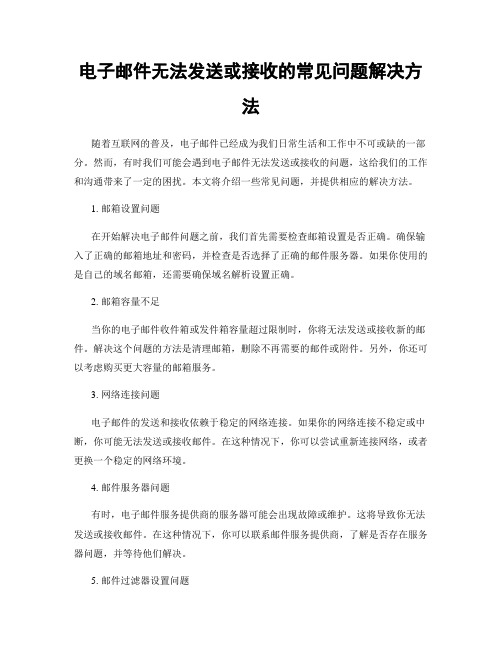
电子邮件无法发送或接收的常见问题解决方法随着互联网的普及,电子邮件已经成为我们日常生活和工作中不可或缺的一部分。
然而,有时我们可能会遇到电子邮件无法发送或接收的问题,这给我们的工作和沟通带来了一定的困扰。
本文将介绍一些常见问题,并提供相应的解决方法。
1. 邮箱设置问题在开始解决电子邮件问题之前,我们首先需要检查邮箱设置是否正确。
确保输入了正确的邮箱地址和密码,并检查是否选择了正确的邮件服务器。
如果你使用的是自己的域名邮箱,还需要确保域名解析设置正确。
2. 邮箱容量不足当你的电子邮件收件箱或发件箱容量超过限制时,你将无法发送或接收新的邮件。
解决这个问题的方法是清理邮箱,删除不再需要的邮件或附件。
另外,你还可以考虑购买更大容量的邮箱服务。
3. 网络连接问题电子邮件的发送和接收依赖于稳定的网络连接。
如果你的网络连接不稳定或中断,你可能无法发送或接收邮件。
在这种情况下,你可以尝试重新连接网络,或者更换一个稳定的网络环境。
4. 邮件服务器问题有时,电子邮件服务提供商的服务器可能会出现故障或维护。
这将导致你无法发送或接收邮件。
在这种情况下,你可以联系邮件服务提供商,了解是否存在服务器问题,并等待他们解决。
5. 邮件过滤器设置问题一些邮件服务提供商会自动设置邮件过滤器,以防止垃圾邮件进入收件箱。
然而,这些过滤器有时会误将正常邮件标记为垃圾邮件,导致你无法收到重要的邮件。
解决这个问题的方法是检查邮件过滤器设置,并将重要的发件人或域名添加到白名单中。
6. 邮件附件大小限制电子邮件服务提供商通常会限制邮件附件的大小。
如果你尝试发送一个超过限制的附件,你将无法发送邮件。
解决这个问题的方法是压缩附件的大小,或者使用云存储服务共享大文件。
7. 邮件地址错误如果你输入了错误的邮件地址,你的邮件将无法发送到正确的收件人。
解决这个问题的方法是仔细检查邮件地址,并确保没有拼写错误或其他错误。
8. 邮件软件问题有时,你正在使用的邮件软件可能会出现问题,导致你无法发送或接收邮件。
如何解决电子邮件发送失败的问题

如何解决电子邮件发送失败的问题电子邮件是现代工作和生活中不可或缺的一部分,人们用它来发送、接收、保存信息。
然而,电子邮件发送失败是一个常见的问题,导致人们无法及时收到信息或影响工作进程。
在本文中,我们将探讨一些常见的电子邮件发送失败原因以及如何解决这些问题。
一、常见电子邮件发送失败原因1.邮件地址错误电子邮件发送失败最常见的原因是输入不正确的邮件地址。
如果地址不正确或已被删除,该邮件将无法发送。
这个问题很容易解决,只需再次核对收件人的邮件地址,确保输入无误即可。
2.附件过大邮件附件过大也是造成电子邮件发送失败的原因之一。
各个邮件服务提供商对附件大小的限制不同,如果超过这个限制,邮件将无法发送。
解决方案是上传一个较小的附件,或使用云存储服务来分享大型文件。
3.网络问题网络问题包括无法连接到互联网、移动信号不稳定等因素。
这些问题将导致电子邮件无法发送。
如果遇到网络问题,可以尝试重新连接网络或换个地方使用网络。
4.邮件服务器问题邮件服务器问题可能是导致电子邮件发送失败的原因之一。
由于服务器维护或其他原因,邮件服务器将无法正常工作。
这个问题很难解决,只需等到服务器重新启动即可。
二、解决电子邮件发送失败的方法1.检查邮件地址在发送电子邮件之前,仔细检查收件人的邮件地址是否输入正确,确保没有输入错误的字符或缺少邮件地址。
如果忘记输入邮件地址,邮箱通常会提示你输入电子邮件地址。
另一种方法是使用自动填充功能,让邮箱自动补全收件人的电子邮件地址。
2.改变附件大小如果邮件附件超过了限制大小,可以通过几种方式解决。
一种方法是使用电子邮件服务提供商提供的云存储服务来共享文件。
例如,使用Dropbox或Google Drive等云存储服务来存储和共享大型文件。
另一种方法是将大型文件分割成几个较小的文件并分别发送。
3.检查网络连接确保计算机或移动设备的网络连接正常。
如果连接不稳定或没有连接到网络,电子邮件将无法发送。
4.使用其他邮箱服务提供商如果电子邮件服务提供商的出现服务器故障,那么可以使用其他邮件服务提供商,例如Outlook、Gmail或Yahoo等。
电子邮箱常见故障
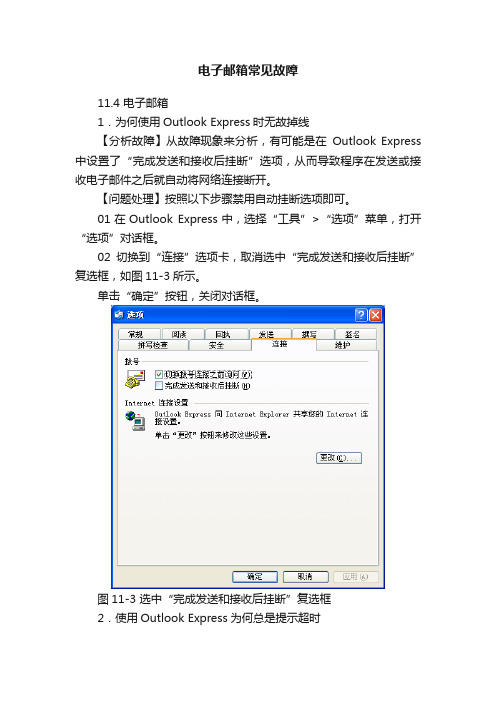
电子邮箱常见故障11.4 电子邮箱1.为何使用Outlook Express时无故掉线【分析故障】从故障现象来分析,有可能是在Outlook Express 中设置了“完成发送和接收后挂断”选项,从而导致程序在发送或接收电子邮件之后就自动将网络连接断开。
【问题处理】按照以下步骤禁用自动挂断选项即可。
01在Outlook Express中,选择“工具”>“选项”菜单,打开“选项”对话框。
02切换到“连接”选项卡,取消选中“完成发送和接收后挂断”复选框,如图11-3所示。
单击“确定”按钮,关闭对话框。
图11-3 选中“完成发送和接收后挂断”复选框2.使用Outlook Express为何总是提示超时【故障现象】在使用Outlook Express收发邮件时,提示超时错误。
【分析故障】经过仔细检查,发现在Outlook Express的程序设置中,服务器的超时时限设置得太短了。
由于网络连接有些慢,导致程序频繁出现“超时”错误。
【问题处理】通过如下步骤可以设置程序的超时选项:01运行Outlook Express,选择“工具”>“账户”菜单项,打开“Internet账户”对话框。
02切换到“邮件”选项卡,选择需要进行设置的账户,单击“属性”按钮,打开该账户的属性对话框。
03切换到“高级”选项卡,根据需要拖动“服务器超时”区的滑块。
04单击“确定”按钮,关闭对话框。
3.为何邮件被退回【分析处理】导致这个故障的原因很多,主要有以下几种情况:错误输入入为.net),箱后缀缀.com错误输因而),因而所发送邮件的收件人地址比如将将电子邮箱后件的收件人地址填填写错误错误((比如器退回::对于此情况,只需正确填写收件人的电子邮件地址,重新发送即务器退回被邮件服件服务可。
箱已满满:对于此情况,只能使用其他方式通知收件人清理电子邮箱,然后重收件人的邮邮箱已收件人的新发送邮件。
发送人的送人的电电子邮箱地址被收件人箱地址被收件人设设置为拒收拒收::对于此情况,除非收件人将拒收设置取消,否则无法使用这个邮箱地址给他发送电子邮件。
- 1、下载文档前请自行甄别文档内容的完整性,平台不提供额外的编辑、内容补充、找答案等附加服务。
- 2、"仅部分预览"的文档,不可在线预览部分如存在完整性等问题,可反馈申请退款(可完整预览的文档不适用该条件!)。
- 3、如文档侵犯您的权益,请联系客服反馈,我们会尽快为您处理(人工客服工作时间:9:00-18:30)。
邮箱常见错误类型及解决方法1.目的确保及时、规范、有效地解决用户的企业邮局问题,确保用户满意。
2.适用范围适用于客户企业邮局常见问题的判断、解决。
客户端收发报错问题一、客户端提示输入邮箱用户名和密码客户端提示输入用户名和密码,一般情况如下:1.密码错误或被人修改导致一直提示输入,直到输入正确密码才可以恢复正常。
2.客户端设置里用户名邮箱地址没有填写完整,需要填写包含@后部分的域名。
3.网络引起,如果网络不稳定就会一直提示输入直到网络正常。
4.收发服务器输入错误,比如1套用户填写2套用户服务器地址,修改为正确的即可。
5.排除以上4种可能情况,同一时间多家客户陆续反馈,那么怀疑是服务器故障,那么可以留下客户域名以及联系方式,进一步联系客服确认。
二、由于服务器拒绝收件人之一,端口: 25, 安全(SSL): 否, 服务器错误: 550, 错误号: 0x800CCC79情况1:客户端设置导致解决方法:客户端设置属性-服务器-我的服务器要求身份验证打勾即可。
情况2:收件人地址问题导致解决方法:1、填写收件人地址有误(该域下并没有此用户)会有以上提示,修改为正确的地址即可解决。
2、收件方的域已停止用户服务,填写收件人地址并发送后会有以上提示。
三、客户端收信时,报错:未知错误,错误号0x800C0133此错误提示的含义是:用户在outlook中所建立的邮件文件夹中,其中一个文件夹里存储的邮件容量超过或接近了2G。
解决方法:第一步,确认谁是2G的文件夹。
在OE里是无法看出哪个文件夹接近或超过了2G,但可以通过以下方法锁定问题文件夹。
打开outlook 工具-选项-维护,中下部的“存储文件夹”选项,查看当前各个文件夹存放电脑磁盘的哪一个目录下。
通过我的电脑,找到该存储目录,目录下会有很多.dbx文件(与OE里的文件夹名称一一对应),请将里面的.dbx文件,按详细列表方式显示,按文件大小排序后,可以迅速看到哪个文件夹的大小接近了2G。
第二步,在OE中,对2G文件夹一分为二。
第三步,删除电脑磁盘上存储目录下的2G .dbx文件(注:删除时,需要关闭OE操作,重新打开后)四、客户端发信,报错:sender is in prison或是ip is in prison出现该问题可能的情况有两种:情况1.发送频率过高导致或是IP被挂起,只需停20分钟左右就可以解决。
情况2.客户端用户名密码错误,在频繁连接服务器后时,服务器认为有人正在破译该帐户,故被挂起,登录WEB方式验证密码,在客户端进行修改就可以。
五、客户端接收邮件时,提示:无法使用安全密码验证登录到服务器请用户检查客户端设置:工具-帐户-选择建立的企业邮箱帐户,查看属性里的服务器,其中有个选项-使用安全密码验证登录,请用户取消使用安全密码验证登录的勾选,只保留我的服务器要求身份验证为勾选状态。
即可解决。
六、无法找到主机,请检查输入的服务器名是否正确。
协议: POP3, 端口: 110, 安全(SSL): 否, 套接字错误: 11004, 错误号: 0x800CCC0D 解决方法:1、检查POP以及SMTP服务器设置是否正确。
2、如果确认设置正确还是出现以上提示,需要将POP以及SMTP更改为IP地址后测试,如果修改IP可以解决,有可能是用户本地DNS解析导致,情况严重可请用户联系自己的DNS服务提供商解决。
提示:该问题需要查询对应的服务器IP测试,建议提供用户联系方式与报错完整截图及域名,将信息发送到************,由客服人员联系用户做相应的测试。
七、用户在收发邮件时客户端提示连接服务器超时错误,例如:您的服务器意外终止了连接,其可能原因包括服务器出错,网络出错或长时间处于非活动状态,错误号:0x800CCCOF,0x800CCCOE首先确认客户端设置是否正确,比如:用户名、密码、收发服务器填写,我的服务器要求身份验证打勾等等。
在确认设置正确无误,可能发生的情况如下:情况1:暂时性的网络问题,建议暂时关闭电脑的杀毒软件和防火墙,客户端重启,可直接解决。
情况2:由于用户电脑使用的杀毒软件和防火墙设置有变动;或用户公司的网络管理员对公司网络进行了变动,导致端口被屏蔽;或用户所使用的网络运营商网络服务出现异常,导致连接服务器超时。
提示:该问题的解决方法操作比较复杂,建议记录用户联系方式与报错完整截图及域名,将信息发送到************,由客服人员联系用户做相应的telnet、ping、tracert网络测试。
温馨提示:如果是简单的报错可以当时处理,面对没见过的报错,最好是让用户将错误提示截图查询,因为错误提示是完整的一段话,提供完整错误截图、域名、联系方式会更快捷,更准确查询出原因并解决。
WEB收发邮件问题一、投递邮件有退信,或对方无法收到如果用户在发送邮件后有退信,退信的情况有很多种,比如常见的有:1、退信: 对方用户不存在a)551 not our customerb)550 Invalid Userc)User not foundd)5.1.1 Recipient address rejected: User Unknowne)550 Recipient unknownf)550 Relaying mail to ……. is not allowedg)user not existh)554 delivery error: dd This user doesn't have a yahoo.fr account解决方法:收件人地址不正确,可以让客户检查一下输入是否正确,或与收件人联系核实地址。
2、退信: 邮箱被禁止给外域发邮件a)510 sender cannot send mail to other domain解决方法:核实是否因为发垃圾邮件被禁止,如果排除,那么可以在管理员后台找到该邮箱帐户,修改发送设置即可。
3、退信: 收件人邮箱空间不够,无法接收新邮件a) 552 Message size exceeds fixed maximum message sizeb) 552 amessage size of *** kilobytes exceeds the size limit of *** kilobytes computed for this transactionc)552 Message size exceeds fixed maximum message size set byadministrator解决方法:收件人的邮箱容量已满或邮件的大小超过了收件人可以接收的上限,建议请用户调整邮件大小,重新发送,或者联系收件方,确认对方邮箱是否有足够空间收取该邮件。
4、退信: 收件方拒收邮件,主题或内容包含了反垃圾网关禁止的内容a) 554 Relay access deniedb) 553 Email was rejected by 35 AntiSpam Systemc) 553 this mail is rejected by antispam systemd) 598 mail rejected by keyword解决方法:发送的邮件主题或内容拒收,建议调整主题和内容发送(避开关键性字眼),或作为附件发送。
如果修改后仍发送不成功,请用户提供退信原邮件到************,客服转工程师查询被拒收的关键字后,告知用户避开该关键字后发送即可。
其他未见过的退信解决方法:请用户提供退信原邮件以附件发送的方式提供查询原因。
转发的方法为:若是WEB网页邮箱中收到的,请在邮件前勾选,然后点击页面上方的“转发”点“作为附件转发”;若是客户端收到的,请选中该邮件,点鼠标右键“作为附件转发”。
office outlook无法针对一封邮件进行转发,可以先多选一封邮件做为附件转发,再将其中另一封删除即可。
二、无法收到外域来信用户反馈收不到邮件,首先问清楚用户是收不到所有的邮件还是收不到个别邮件。
如果是全部邮件收不到,查用户MX解析是否正常,如果mx记录是正确的,另外请用户查看web邮箱是否设置自动转发,是否设置邮箱不保留副本转发,是否在客户端不保留副本收信,即可判断出问题原因。
如果是个别邮件收不到,请用户登陆web,查看对方邮件地址是否被设置为拒收,或者被收到不明文件夹。
如果邮件在不明文件夹内,请用户把对方的电子邮件地址添加到地址本或添加到管理员白名单里。
如果用户查看不明文件夹也没有收到邮件,对方也没有退信的情况,请用户提供收件人和发件人的邮件地址、发送邮件的具体时间,提供客服转工程师查询日志的投递情况。
三、正常的邮件被误判到不明文件夹原因:由于对方发送的邮件内容包含了某些关键字被服务器判断为垃圾邮件所以在不明文件夹中。
解决方法:1.首先核实邮箱反垃圾级别,是否为高级,如果是高级要调整为中级。
2.将发信人地址添加到左侧的地址本中即可解决。
3.请超级域管理员将发信人域名添加到管理员的白名单中。
4.也可以请用户将发垃圾级别调整为低级,不过这样垃圾邮件会增多。
5.定制不明文件夹提醒。
四、垃圾邮件垃圾邮件特别多的原因:发垃圾邮件者获知用户的信箱,可能是通过黑客软件窃取,也可能是使用邮件搜索软件在网上查找到等多种方法,建议尽量不要在论坛、讨论区等公共场合公布或留下自己的邮箱地址。
在不知道信息来源的情况下,不要轻易打开电子邮件中的附件,更不要轻易运行邮件附件中的程序,可以先用防病毒软件进行扫描后再使用。
解决方法:需要与用户核实邮箱的反垃圾级别是什么,一般默认的级别是中级,询问收到的垃圾邮件是在收件箱还是在不明文件夹,如果级别是中级,垃圾邮件仍然进到收件箱,那么可以将垃圾邮件原件提供到kf处理,那么邮件以后都会进去到不明文件夹。
如果垃圾邮件已经在不明文件夹里了,那么不需要理会,因为在不明文件夹里的邮件,通常在7天会自动删除,而不明文件夹的容量为独立容量,不占邮箱的自有容量。
五、重复收信一般情况下,邮件重复发送和接收是由网络问题引起的,很少是服务器自己复制多封邮件发送的.发送方-发送方服务器-接收方服务器-接收客户端邮件在3个交互过程中都可能出现的。
解决方法:请判断收件方是在webmail还是客户端重复接受?如果是客户端那么查看webmail上,有多少封邮件。
分析:如果,webmail上有多封邮件,那么就让收件人提供重复接收的原邮件提交工程师查询(最少提供3封重复邮件)如果,webmail上只有1封邮件,客户端是重复接收,那么很明显就是客户端软件的问题,可以建议用户更换客户端软件或者重新安装,如果需要查询原因那么还是要提供最少3封原邮件查询。
六、收到的邮件,附件丢失原因:发件方使用office outlook发信,且发信时采用的是office outlook 特有的RTF格式,outlook express和低版本的foxmail都无法显示,只有收信人也是office outlook和foxmail 6.5 版本的才可以看到,同时263网页上也可以看到。
